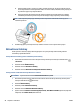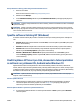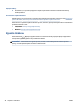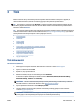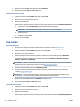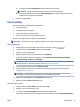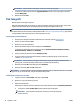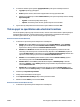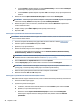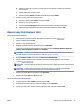Operating Instructions
3 Tisk
Většina nastavení tisku je automaticky nastavena aplikací. Nastavení změňte ručně pouze v případě, že
chcete změnit kvalitu tisku, tisknout na zvláštní typy papíru nebo používat speciální funkce.
TIP: Tato tiskárna je vybavena funkcí HP ePrint – bezplatnou službou společnosti HP umožňující tisknout
dokumenty kdykoli z libovolného místa bez nutnosti dalšího softwaru či ovladačů tiskárny. Další informace
naleznete v tématu HP ePrint .
TIP: Tuto tiskárnu můžete použít k tisku dokumentů a fotograí z mobilního zařízení (například smartphonu
či tabletu). Další informace získáte na webu Mobilní tisk HP ( www.hp.com/go/mobileprinting ). (Tyto webové
stránky aktuálně nemusí být k dispozici ve všech jazykových verzích.)
●
Tisk dokumentů
●
Tisk letáků
●
Tisk na obálky
●
Tisk fotograí
●
Tisk na papír se speciálním nebo vlastním formátem
●
Oboustranný tisk (duplexní tisk)
●
Tisk pomocí aplikace HP Smart
●
Tisk pomocí mobilního zařízení
●
Tipy pro úspěšný tisk
Tisk dokumentů
Tisk dokumentů (Windows)
1. Vložte papír do vstupního zásobníku. Další informace naleznete v tématu Vložení papíru.
2. Vyberte v softwaru možnost Tisk.
3. Ujistěte se, že je vybrána tiskárna.
4. Klikněte na tlačítko, kterým se otevře dialogové okno Vlastnosti.
V závislosti na aplikaci může být toto tlačítko označeno Vlastnosti, Možnosti, Nastavení tiskárny,
Vlastnosti tiskárny, Tiskárna nebo Předvolby.
POZNÁMKA: Chcete-li nastavení tisku použít pro všechny tiskové úlohy, proveďte změny v softwaru
HP. Další informace o softwaru HP naleznete v části Nástroje správy tiskárny.
5. Vyberte požadované možnosti na kartě Zástupce pro tisk.
6. Chcete-li změnit jiná nastavení tisku, klikněte na další karty. Další tipy týkající se tisku naleznete
v tématu Tipy pro úspěšný tisk.
POZNÁMKA: Pokud změníte formát papíru, zkontrolujte, zda jste do vstupního zásobníku vložili
správný papír, a nastavte příslušný formát papíru na ovládacím panelu tiskárny.
CSWW Tisk dokumentů 31